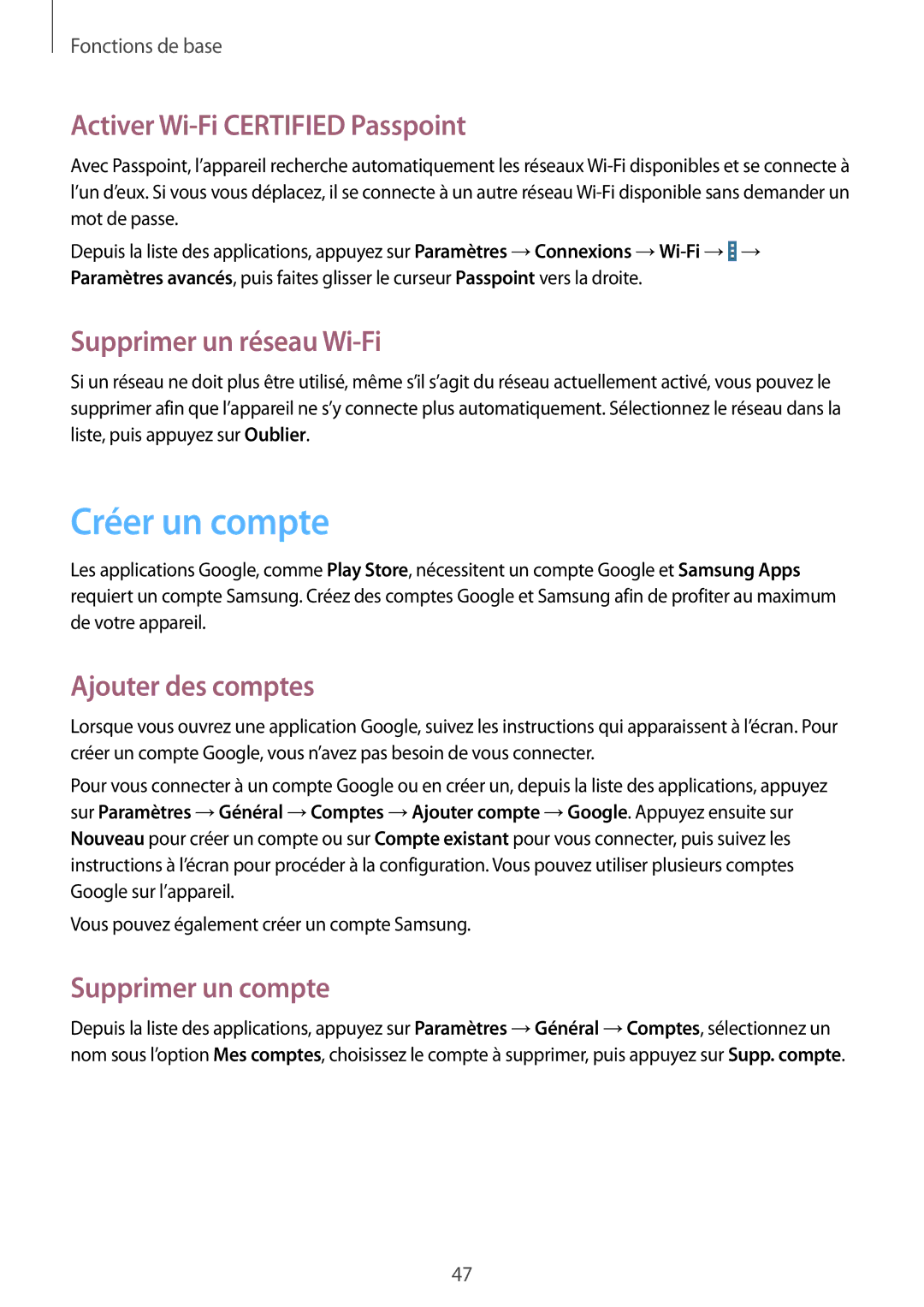Fonctions de base
Activer Wi-Fi CERTIFIED Passpoint
Avec Passpoint, l’appareil recherche automatiquement les réseaux
Depuis la liste des applications, appuyez sur Paramètres →Connexions ![]() → Paramètres avancés, puis faites glisser le curseur Passpoint vers la droite.
→ Paramètres avancés, puis faites glisser le curseur Passpoint vers la droite.
Supprimer un réseau Wi-Fi
Si un réseau ne doit plus être utilisé, même s’il s’agit du réseau actuellement activé, vous pouvez le supprimer afin que l’appareil ne s’y connecte plus automatiquement. Sélectionnez le réseau dans la liste, puis appuyez sur Oublier.
Créer un compte
Les applications Google, comme Play Store, nécessitent un compte Google et Samsung Apps requiert un compte Samsung. Créez des comptes Google et Samsung afin de profiter au maximum de votre appareil.
Ajouter des comptes
Lorsque vous ouvrez une application Google, suivez les instructions qui apparaissent à l’écran. Pour créer un compte Google, vous n’avez pas besoin de vous connecter.
Pour vous connecter à un compte Google ou en créer un, depuis la liste des applications, appuyez sur Paramètres →Général →Comptes →Ajouter compte →Google. Appuyez ensuite sur Nouveau pour créer un compte ou sur Compte existant pour vous connecter, puis suivez les instructions à l’écran pour procéder à la configuration. Vous pouvez utiliser plusieurs comptes Google sur l’appareil.
Vous pouvez également créer un compte Samsung.
Supprimer un compte
Depuis la liste des applications, appuyez sur Paramètres →Général →Comptes, sélectionnez un nom sous l’option Mes comptes, choisissez le compte à supprimer, puis appuyez sur Supp. compte.
47